excel工作簿默认保存文件格式的设置方法 操作方法步骤 -pg电子游戏试玩平台网站
编辑:周舟 | 时间:2023-12-23 14:59:12
来源:互联网
正文
编辑推荐
在excel工作簿当中,默认保存文件格式的设置方法是你直接点击文档左上角的文件按钮,打开相应的菜单,在众多的菜单选项当中选择更多这一选项,打开excel选项的编辑界面,在excel选项编辑界面,点击保存按钮,右侧就会弹出一系列的保存选项,在保存工作簿专区找到将文件保存为此格式,这一选项在后面的输入框中输入excel工作簿,点击确定按钮之后,就能够将 excel工作簿格式设置成默认的保存格式。
需要使用的工具:电脑联想小新pro14,windows 10,excel 2019。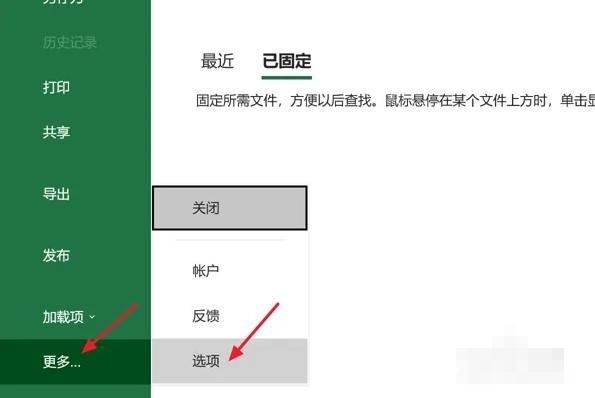 在excel文档当中默认保存文件格式的设置方法步骤:
在excel文档当中默认保存文件格式的设置方法步骤:
1. 首先在电脑的桌面上打开一个新的excel文档,进入excel文档的编辑界面。
2. 移动鼠标光标在excel文档左上角找到文件这一选项,使用鼠标单击文件按钮,文件下方就会弹出一系列的相关的文件操作的选项。
3. 在左侧列表框中点击更多选项,这时右侧就会弹出有关更多的选项内容,在弹出的菜单栏当中找到选项按钮,使用鼠标单击选择。
4. 在页面上打开excel选项的弹出窗口。在excel选项的弹出窗口左侧众多的选项当中找到保存这一选项,使用鼠标单击选中。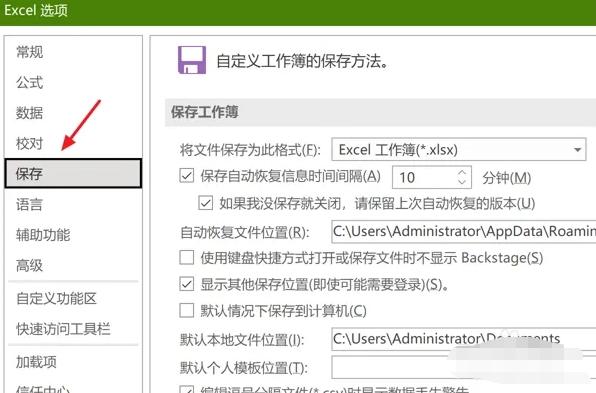 5. 点击保存按钮之后,右侧就会出现一系列的有关保存的设置选择。在保存工作簿下方的众多选项当中找到将文件保存为此格式这一选项,点击这一选项输入框右侧的倒三角形图标,在下拉的菜单栏当中选择相应的格式,比如选择“excel工作簿(*.xlsx)”意思就是将文件保存为excel工作簿(*.xlsx)的格式。
5. 点击保存按钮之后,右侧就会出现一系列的有关保存的设置选择。在保存工作簿下方的众多选项当中找到将文件保存为此格式这一选项,点击这一选项输入框右侧的倒三角形图标,在下拉的菜单栏当中选择相应的格式,比如选择“excel工作簿(*.xlsx)”意思就是将文件保存为excel工作簿(*.xlsx)的格式。
6. 选择完成之后点击一下弹出页面右下角的确定按钮,返回excel表格的编辑界面,就能够将excel工作簿(*.xlsx)设置成为默认的保存格式。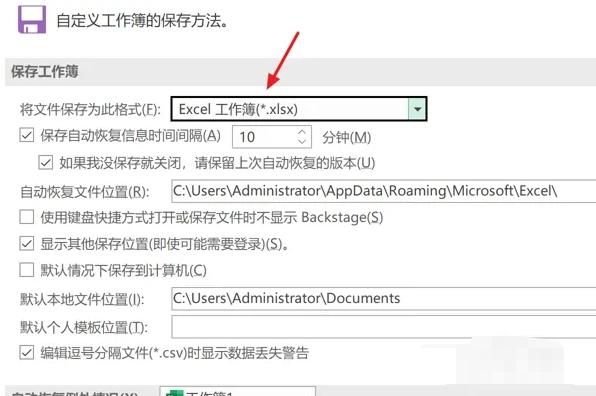
需要使用的工具:电脑联想小新pro14,windows 10,excel 2019。
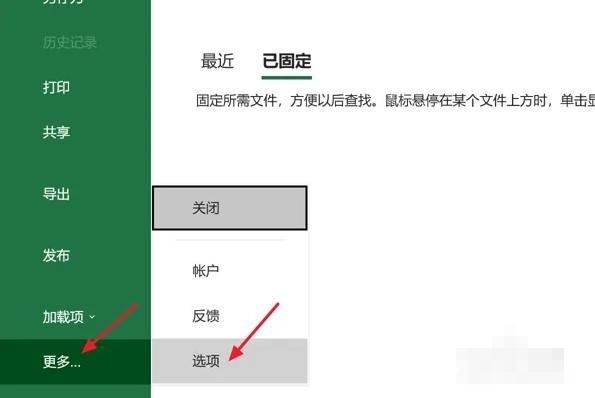
1. 首先在电脑的桌面上打开一个新的excel文档,进入excel文档的编辑界面。
2. 移动鼠标光标在excel文档左上角找到文件这一选项,使用鼠标单击文件按钮,文件下方就会弹出一系列的相关的文件操作的选项。
3. 在左侧列表框中点击更多选项,这时右侧就会弹出有关更多的选项内容,在弹出的菜单栏当中找到选项按钮,使用鼠标单击选择。
4. 在页面上打开excel选项的弹出窗口。在excel选项的弹出窗口左侧众多的选项当中找到保存这一选项,使用鼠标单击选中。
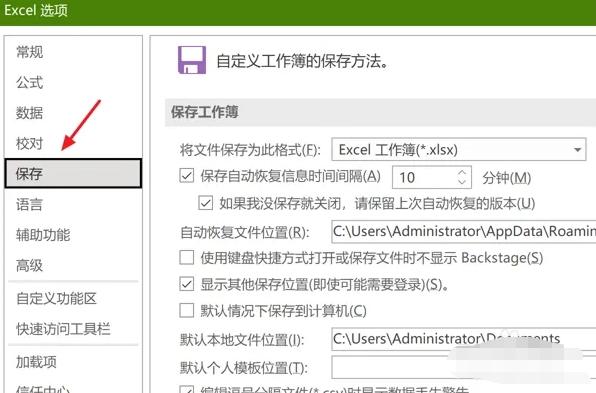
6. 选择完成之后点击一下弹出页面右下角的确定按钮,返回excel表格的编辑界面,就能够将excel工作簿(*.xlsx)设置成为默认的保存格式。
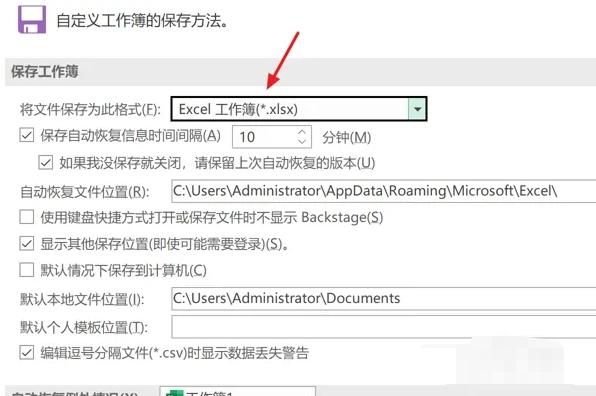
查看全部
文章作者

一品红
如果你累了 学会休息而不是放弃